Загрузите, конвертируйте и воспроизводите кодек MOV на Windows 10/11
Популярный формат мультимедиа от Apple — MOV, но что делать, если вы хотите воспроизвести его на своем ПК с Windows 10/11? Знайте, что это может привести к проблемам при попытке воспроизведения этих файлов; таким образом, вам нужно получить кодек MOV для Windows 10/11, но как? К счастью, есть различные способы получить эти кодеки на вашем компьютере, гарантируя, что ваши видео MOV будут воспроизводиться. Теперь изучите в этой статье способы получения кодеков MOV и другие подробности о проблемах воспроизведения MOV.
4 простых способа загрузить кодек MOV для Windows 10/11
Когда вы хотите воспроизвести файлы MOV на Windows 10/11, вы можете столкнуться с проблемами из-за отсутствующих кодеков. Итак, вот четыре надежных способа получить кодеки MOV, начиная от пакетов кодеков и заканчивая медиаплеерами.
Метод 1: Установка пакета кодеков K-Lite
Пакет кодеков K-Lite — один из самых известных и полных пакетов кодеков для Windows 10/11. Он содержит все необходимые, включая Кодек MOV для Windows Media Player для воспроизведения файлов MOV. Кроме того, он прост в установке и имеет различные версии, идеально подходящие для различных нужд, например, для тех, кто хочет полную или базовую версию.
1. Посетите официальный сайт K-Lite Codec Pack и загрузите его последнюю версию.
2. Запустите установщик и выберите предпочтительную версию.
3. Позже перезагрузите компьютер, чтобы убедиться, что кодек MOV правильно интегрирован в вашу компьютерную систему.
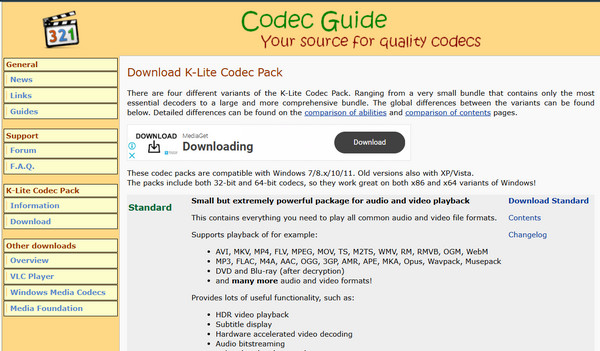
Метод 2: Использование QuickTime Player
Следующий способ получить кодек MOV для воспроизведения видео MOV — использовать проигрыватель Apple QuickTime по умолчанию. Хотя он больше не поддерживается, его использование не только позволит вам воспроизводить файлы MOV, но и установит необходимые кодеки для совместимости с MOV. Поэтому, если вам нужна помощь с программным обеспечением Apple или простое решение для воспроизведения MOV, выполните следующие действия:
1. С официального сайта Apple загрузите установщик QuickTime Player.
2. Затем запустите его, чтобы установить QuickTime в вашей системе.
3. Перезагрузите компьютер и попробуйте воспроизвести файлы MOV в QuickTime.
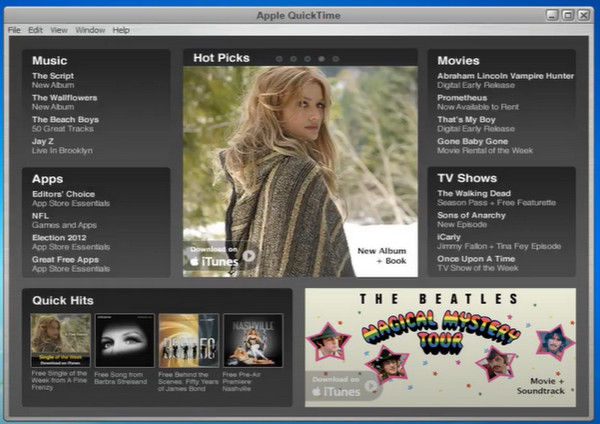
Метод 3: Открытие VLC Media Player
Для Windows PC у вас есть VLC Media Player, который известен как бесплатный инструмент с открытым исходным кодом, воспроизводящий практически любой видео- и аудиоформат. Преимущество VLC в том, что он поставляется с предустановленным набором кодеков, включая кодек MOV. Таким образом, благодаря своей универсальности и простоте использования, он является отличным выбором для вас, чтобы воспроизводить файлы MOV без лишних хлопот.
1. Загрузите последнюю версию VLC для Windows.
2. Затем запустите его на экране рабочего стола.
3. Откройте видео MOV, нажав «Медиа», затем «Открыть файл». Вот как легко воспроизводить файлы MOV на Windows/11 через VLC.
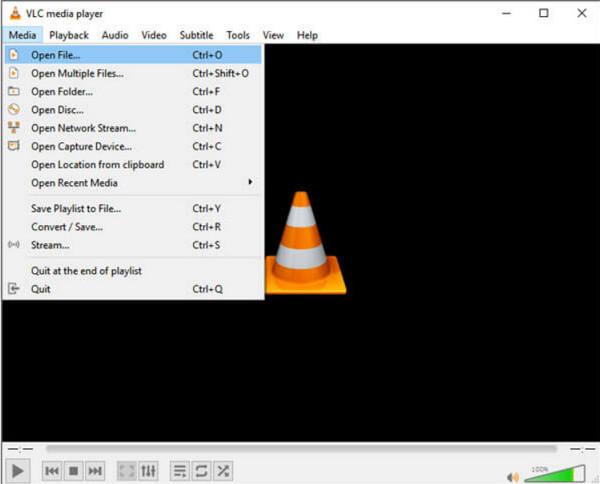
Метод 4: Получение расширений видео HEVC
HEVC часто требуется для воспроизведения высококачественных видео MOV, особенно кодеков с новейшими стандартами сжатия. Поскольку Windows 10/11 поддерживает HEVC, вы можете быть уверены, что ваши файлы MOV будут воспроизводиться в Windows через Windows Media Player и другие проигрыватели. Вот как установить этот кодек MOV:
1. Зайдите в Microsoft Store на ПК с Windows 10/11 и найдите «HEVC Video Extensions».
2. Нажмите кнопку «Получить» или «Установить», чтобы получить расширение.
3. После установки перезагрузите компьютер, чтобы убедиться, что кодек HEVC интегрирован в вашу систему для воспроизведения файла MOV.
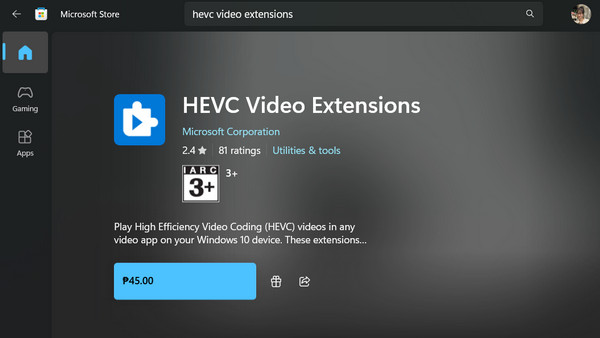
Конвертируйте MOV в форматы, совместимые с Windows 10/11, с высоким качеством
Чтобы сделать это намного проще, почему бы не конвертировать ваши MOV-файлы в совместимые с Windows 11/10 форматы, такие как MP4, вместо того, чтобы получать кодеки MOV? Для этого получите AnyRec Video Converter установлен на вашем ПК. Используя эту мощную и дружественную программу, вы можете конвертировать ваши MOV-файлы в более чем тысячу доступных форматов, таких как MP4, AVI, MKV и т. д. Он также поставляется с готовыми профилями, специально разработанными для определенных устройств и платформ. Вы можете наслаждаться процессом конвертации благодаря интуитивно понятному интерфейсу и надежным функциям, таким как встроенный редактор, настраиваемые параметры и т. д.
AnyRec Video Converter
Преобразуйте ваши MOV-видео в форматы, совместимые с Windows 10/11.
Не жертвуйте качеством, используя передовые технологии.
Экономьте время и усилия с помощью пакетной конвертации, позволяющей конвертировать несколько файлов одновременно.
Используйте инструменты редактирования для обрезки, вырезания, настройки и других действий с вашими видео.
Шаг 1.Запустить AnyRec Video Converter и импортируйте все необходимые MOV-видео, нажав кнопку «Добавить файлы» или перетащив их.

Шаг 2.Выберите формат через раскрывающийся список «Формат видео». Найдите «MP4» или другие форматы, которые вам нравятся для вашей системы Windows.

Для большего контроля вы можете настроить параметры преобразования, такие как качество и частоту кадров, с помощью кнопки «Пользовательский профиль».

Шаг 3.Теперь на главной странице выберите, где вы хотите сохранить преобразованные файлы и выберите имя. Наконец, нажмите кнопку «Convert All», чтобы начать MOV в MP4 процесс.

Альтернативный способ воспроизведения MOV на Windows 11/10
Как упоминалось ранее, воспроизведение файлов MOV в Windows 11/10 иногда может вызывать проблемы, поскольку не все медиаплееры имеют встроенный кодек MOV. К таким проблемам относятся отсутствие звука, прерывистое видео или невозможность открытия файла из-за отсутствия кодеков. Хотя существуют способы установки кодеков MOV, альтернативные решения могут обеспечить более плавное воспроизведение. Просто используйте Проигрыватель Blu-ray AnyRec чтобы помочь вам смотреть видео MOV на любом устройстве! Вы можете воспроизводить высококачественное видео и аудио без необходимости использования дополнительных кодеков или плагинов. Он также предоставляет вам расширенные элементы управления воспроизведением, такие как простая регулировка громкости, захват скриншотов и интеграция субтитров.
Проигрыватель Blu-ray AnyRec
Охватывает любые видео- и аудиоформаты, такие как MOV, MKV, MP4, AVI и другие.
Бесперебойное воспроизведение поддерживает разрешение до 4K с эффектом присутствия.
Позволяет вам легко перемещаться и управлять воспроизведением с помощью элементов управления.
Отсутствие задержек и высокая производительность буфера благодаря аппаратному ускорению.
Шаг 1.После того как вы открыли Проигрыватель Blu-ray AnyRec на экране нажмите «Открыть файл», чтобы просмотреть и загрузить видеофайл MOV.
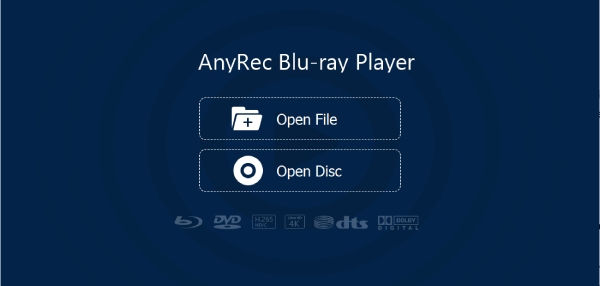
Шаг 1.После того, как вы открыли проигрыватель AnyRec Blu-ray на своем экране, нажмите «Открыть файл», чтобы найти и загрузить ваш видеофайл MOV.
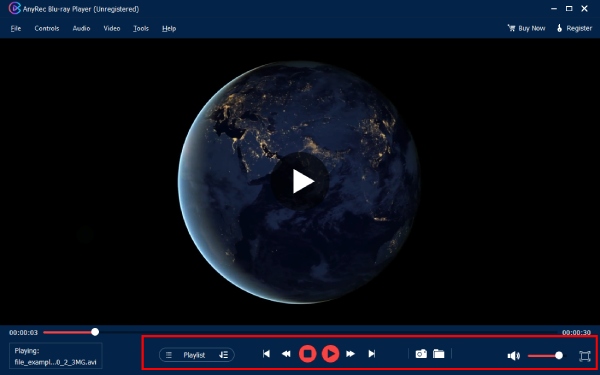
Заключение
Вот как скачать кодеки MOV для Windows 10/11! Хотя пакеты кодеков и другие способы предлагают удобные решения, бесперебойное воспроизведение часто зависит от правильных инструментов. Рассмотрите AnyRec Video Converter для легкого преобразования MOV в любой понравившийся вам формат и наслаждайтесь ими на любом устройстве с высоким качеством. Для первоклассного просмотра, исследуйте Проигрыватель Blu-ray AnyRec вместо других проигрывателей, у которых есть проблемы с кодеками MOV. С ним вы можете иметь плавное воспроизведение и высококачественные файлы, включая MOV, на вашем компьютере Windows.
Статьи по Теме:
K-Lite Codec Pack — универсальный набор кодеков и декодеров для воспроизведения любых мультимедийных файлов самых разнообразных аудио и видео форматов. Пакет содержит в себе и 32-битные и 64-битные кодеки, поэтому может одинаково качественно использоваться в версиях операционных систем Windows x86 и x64. Список поддерживаемых форматов просто огромен, отметим лишь самые популярные: AVI, MKV, MP4, FLV, MPEG, MOV, TS, M2TS, MP3, OGM, WMV, 3GP, WEBM, FLAC и т.д.
Пакет кодеков выпускается в 4 основных редакциях, отличаемых входящими в них компонентами:
- K-Lite Codec Pack Basic
- K-Lite Codec Pack Standard
- K-Lite Codec Pack Full
- K-Lite Codec Pack Mega
В K-Lite Codec Pack Basic содержатся все основные кодеки для проигрывания медиаресурса на ПК. Это самый легкий и простой пакет, с помощью которого Вы получите возможность смотреть/слушать музыку и фильмы при использовании любого удобного для Вас проигрывателя. Тут есть аудио/видео фильтры декодирования DirectShow (LAV Audio и Video), фильтры источника и субтитров DirectShow (LAV Splitter и VSFilter), утилита Codec Tweak Tool, а также расширения Icaros ThumbnailProvider и Icaros PropertyHandler.
K-Lite Codec Pack Standard, помимо всех необходимых кодеков, как и в K-Lite Codec Pack Basic, содержит дополнительные полезные утилиты: специально адаптированный под кодеки медиапроигрыватель Media Player Classic Home Cinema (MPC-HC), визуализатор с расширенными возможностями MadVR и детализатор информации о выбранном файле MediaInfo Lite.
В K-Lite Codec Pack Full, кроме содержимого K-Lite Codec Pack Standart, включены некоторые инструменты для обработки и улучшения аудио/видео потока: DC-Bass Source Mod, процессор и декодер ffdshow, разделитель аудио/видео сигналов Haali Media Splitter, а также утилита для анализа аудио и видео файлов GraphStudioNext.
Самая полная и объемная сборка K-Lite Codec Pack Mega содержит в дополнении к пакету K-Lite Codec Pack Full такие «бонусы» как кодеки ACM и VFW, фильтр AC3Filter, мультиплексор Haali Matroska Muxer и другие инструменты.
Выбор версии каждый пользователь определяет для себя сам в зависимости от поставленных задач: хотите просто смотреть фильмы и слушать любую музыку — то используйте базовую комплектацию, а если есть необходимость в предварительной обработке и редактировании аудио/видео сигнала — то лучше подобрать что-то с дополнительным функционалом.
Удобно, что все обновления любого из инструментов, кодеков или дополнительных утилит в пакетах K-Lite Codec Pack оперативно вносятся в свежую сборку, так что просто не забывайте обновлять вашу версию сборника для размещения в системе самых актуальных компонентов.
Standard 18.9.0 / Update 18.9.2 (May 1, 2025)
Visit developer’s site
Download K-Lite Codec Pack Standard 18.9.0 37MB Win Ad-Supported installation!
Download K-Lite Codec Pack Update 18.9.2 27MB Win
Download K-Lite Codec Pack Basic 18.9.0 Win, the main codecs.
Download K-Lite Codec Pack Full 18.9.0 Win, some extra codecs, MadVR, Dscaler.
Download K-Lite Codec Pack Mega 18.9.0 Win, some extra codecs, ffdshow, Dscaler.
Download K-Lite Codec Pack old versions Archive
Freeware but ad-supported installation. Be careful when installing it to avoid unwanted addons!
Windows
version 18.9.2 ~ 27.2 MB ~ May 1st 2025
Update for:
K-Lite Codec Pack 18.9.0 and newer (Basic/Standard/Full/Mega)
Changelog:
Updated MPC-HC to version 2.4.2.9
Updated LAV Filters to version 0.79.2-29-gadffe
Updated MPC Video Renderer to version 0.9.8.2392
Updated MediaInfo Lite to version 25.04
View full changelog
Player:
Media Player Classic Homecinema
DirectShow video decoding filters:
LAV Video
DirectShow audio decoding filters:
LAV Audio
DirectShow source filters:
LAV Splitter
DirectShow subtitle filter:
DirectVobSub
Other filters:
madVR
Tools:
Codec Tweak Tool
MediaInfo Lite
Shell extensions:
Icaros ThumbnailProvider
Icaros PropertyHandler
(Latest version updated)
CCCP (Oct 25, 2015)
LAV Filters Megamix (Apr 27, 2025)
X Codec Pack (Sep 25, 2015)
Acronyms / Also Known As
KLCP, KLite Codec Pack, K-Lite, KLite, K-Lite Codec Pack 64-bit, KLC, K-Lite Codec Pack Standard
Notify me when software updated or report software
Email me when it has been updated
Report this software (dead link/new version)
This K-Lite Codec Pack comes with Codec tweak tools, that is usefull on older machines, when Microsoft didnt provided at all,
the most well-known 32-bit and both 64-bit Decoders on Windows, when this app lets you to enable them. Usefull also for DirectShow, LAV Video & Audio filters and more. Also you can disable the media formats what you dont use are you dont want, in Media Foundation menu.
Just does his work, if you done something wrong onto the system about codecs, and you needed a fix.
Review by DVDLover00 on
Mar 19, 2023 Version: 17.4.1
OS: Windows 10 64-bit Ease of use: 9/10
Functionality: 8/10
Value for money: 9/10
Overall: 8/10
Rating by TALEX on
Mar 10, 2023 Version: 17.4.9
OS: Windows 10 64-bit Ease of use: 10/10
Functionality: 10/10
Value for money: 10/10
Overall: 10/10
Rating by Lex on
Apr 8, 2022 Version: 16.9.5
OS: Windows 10 64-bit Ease of use: 10/10
Functionality: 8/10
Value for money: 7/10
Overall: 6/10
Rating by PocketAppZ on
Aug 11, 2021 Version: 16.3.8
OS: Windows 10 64-bit Ease of use: 10/10
Functionality: 10/10
Value for money: 10/10
Overall: 10/10
Rating by Romsryu on
Jun 10, 2021 Version: 16.2.5
OS: Windows 10 64-bit Ease of use: 10/10
Functionality: 10/10
Value for money: 10/10
Overall: 10/10
| 1 tool hits, Showing 1 to 1 tools |
Explanation:
NEW SOFTWARE= New tool since your last visit
NEW VERSION= New version since your last visit
NEW REVIEW= New review since your last visit
NEW VERSION= New version
Latest version
Version number / Beta version number / Update version number and when it whas released.
Type and download
NO MORE UPDATES? = The software hasn’t been updated in over 2 years.
NO LONGER DEVELOPED = The software hasn’t been updated in over 5 years.
RECENTLY UPDATED = The software has been updated the last 31 days.
Freeware = Download Free software.
Freeware Trialware = Download Free software but some parts are trial/shareware.
Free software = Download Free software and also open source code also known as FOSS (Free and Open Source Software).
Free software Trialware = Download Free software and also open source code but some parts are trial/shareware.
Freeware Ads = Download Free software but supported by advertising, usually with a included browser toolbar. It may be disabled when installing or after installation.
Free software Ads = Free Download software and open source code but supported by advertising, usually with a included browser toolbar. It may be disabled when installing or after installation.
Trialware = Also called shareware or demo. Free Trial version available for download and testing with usually a time limit or limited functions.
Payware = No demo or trial available.
Portable version = A portable/standalone version is available. No installation is required.
v1.0.1 = Latest version available.
Download beta = It could be a Beta, RC(Release Candidate) or an Alpha / Nightly / Unstable version of the software.
Download 15MB = A direct link to the software download.
Win = Windows download version. It works on 32-bit and 64-bit Windows.
Win64 = Windows 64-bit download version. It works only on 64-bit Windows.
Mac = Mac download version. It works on 32-bit and 64-bit Mac OS.
Mac64 = Mac OS download version. It works only on 64-bit Mac OS.
Linux = Linux download version.
Portable = Portable version. No installation is required.
Ad-Supported = The software is bundled with advertising. Be careful when you install the software and disable addons that you don’t want!
Visit developers site = A link to the software developer site.
Download (mirror link) = A mirror link to the software download. It may not contain the latest versions.
Download old versions = Free downloads of previous versions of the program.
Download 64-bit version = If you have a 64bit operating system you can download this version.
Download portable version = Portable/Standalone version meaning that no installation is required, just extract the files to a folder and run directly.
Portable version available = Download the portable version and you can just extract the files and run the program without installation.
Old versions available = Download old versions of the program.
Version history available = Complete changelog on our site.
= Windows version available.
= Mac OS version available.
= Linux version available.
Our hosted software are virus and malware scanned with several antivirus programs using www.virustotal.com. (NOTE! Just one virustotal warning is 99.9% a false positive. And some software might receive 2-6 warnings but it’s if they are not all same virus/trojan then it’s 99% false positives.)
Rating
Rating from 0-10.
Browse software by sections
All In One Blu-ray Converters (9)
All In One DVD Converters (12)
All In One MKV to MP4, Blu-ray, UHD (11)
All In One Video Converters (19)
Animation (3D, 2D Animation) (11)
Audio Editors (21)
Audio Encoders (80)
Audio Players (19)
Authoring (Blu-ray, UHD, AVCHD) (12)
Authoring (DivX) (4)
Authoring (DVD) (26)
Authoring (SVCD, VCD) (9)
Bitrate Calculators (7)
Blu-ray to AVI, MKV, MP4 (15)
Blu-ray to Blu-ray, AVCHD (10)
Burn (CD,DVD,Blu-ray) (24)
Camcorders, DV, HDV, AVCHD (31)
Capture TV, DVD, VCR (30)
CD, DVD, Blu-ray recovery (3)
Codec Packs (6)
Codec, Video Identifiers (30)
Codecs (67)
Decrypters (DVD Rippers) (15)
Decrypters (UHD, Blu-ray Rippers) (8)
DigitalTV, DVB, IPTV (38)
DVD to DVD (20)
DVD to MP4, MKV, H264, H265 (16)
DVD to VCD, SVCD (5)
DVD to XviD, AVI, DivX (16)
ISO, Image (16)
Linux Video Tools (191)
MacOS Video Tools (228)
Media (Blu-ray, DVD, CD) (9)
Media Center, HTPC (23)
Other Useful Tools (141)
Photo Blu-ray, DVD, SlideShow (8)
Portable (Mobile, PSP) (35)
Region Free Tools (5)
Screen capture , Screen recording (27)
Screenshots , Thumbnails (13)
Subtitle Editors, Converters (70)
Tag Editors (3)
Video De, Multiplexers (66)
Video Editors (Advanced, NLE) (34)
Video Editors (Basic) (53)
Video Editors (H264, MP4, MKV, MTS) (19)
Video Editors (Lossless) (4)
Video Editors (MPG, DVD) (16)
Video Editors (WMV, AVI) (15)
Video Encoders (AV1, VP8, VP9) (2)
Video Encoders (AVI, WMV) (38)
Video Encoders (H264, H265, MP4, MKV) (45)
Video Encoders (MPG, DVD) (23)
Video Encoders , Converters (154)
Video Frameservers (9)
Video Players (48)
Video Repair, Fix (25)
Video Scripting (11)
Video Streaming (21)
Video Streaming Downloaders (101)
Have an unplayable video that made you search for the best video codec packs for Windows 10/11 to play all formats? Although the built-in ‘Movies & TV’ app is far more equipped to run most formats and the good old Windows Media Player, a lot is left to be desired.
The newer formats pack plenty of punch in their videos, with features such as 5.1 audio support, subtitles, and advanced controls. Therefore, we need more than what the built-in video player for Windows offers. We’ve compiled the solution for all scenarios where you’re left wondering what to do when a video doesn’t seem to play because of missing or incompatible codecs. We have a list of video codec packs that will transform your video viewing experience and eliminate errors like ‘codec not supported.’
What’s a Codec, and how it works?
While software or an application analyzes different media file types, a codec makes it feasible to refine audio-visual signals via encoding and deciphering electronic information streams. Let’s look at some of the leaders providing video codec packs and media players for Windows 10/11 in 2024 and discuss their top features to help you pick the best. It is often better to have all-encompassing software than to look for individual codec packs. Such software hosts its codec packs that are updated regularly.
A Complete List of the Best Video Codec Packs for Windows 10/11 to Play All Formats
1. VLC Media Player: The Modern Legend
VLAN developed the VLC Media Player. It is an excellent application that’s been in use for several years. Codec Packs are required to play different formats, which VLC does automatically. It offers solutions to different file formats while providing an advanced array of video controls. Since it is open-source, advanced users have also been able to work on fixes themselves for codecs.
VLC functions perfectly with various codecs by design, and the software consists of codec packs. Such formats include DivX, WebM, MP3, H.264, MKV, MPEG-2, MOV, etc. Another great reason to try VLC Media Player is that it comes for free.
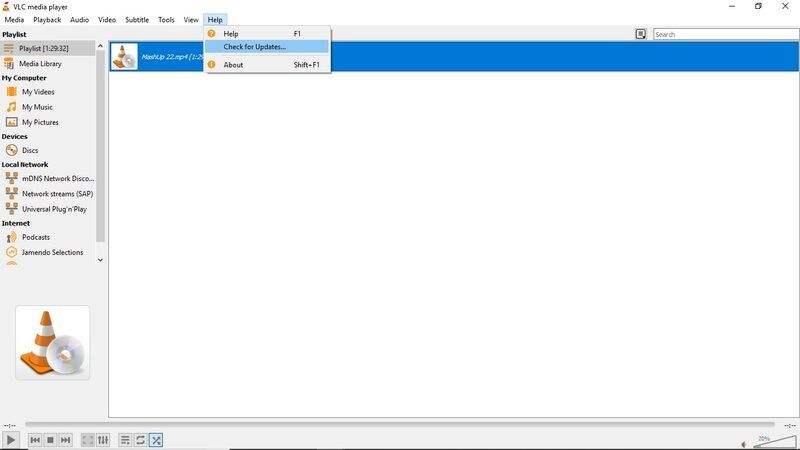
The huge demand for VLC is also because of the consistent updates provided by VLAN. Routine updates by VLAN ease any pertaining issues with the VLC player. In addition, they constantly update the application to allow for newer codecs automatically.
Being a global media player, VLC can be used exclusively without needing other media players and video codec packs. Programmers could develop other add-ons and extensions for VLC, apart from the newer codecs independent of the VLAN. It is, quite fittingly, among the pioneers in the list of best video codec packs for Windows 10/11 to play all formats.
2. K-Lite Video Codec Packs for Windows: The Complete Pack
K-Lite Video Codec Packs appear in the top results when searching for the best video codec packs for Windows 10/11 to play all formats. It is a virus-free and simple pack, or application, that helps you transform your video and audio playing experience. It has already garnered over a million downloads.
It comes in four different versions for various uses. The basic pack is a codec pack intended to be used with other applications.
- Fundamental pack: It has vital tools for playing video codec files.
- Criterion pack: The K-Lite typical pack offers the best pick for an individual user. It, nevertheless, has extra attributes for playing video clip formats not found in the standard pack.
- Full pack: The complete pack is richer with larger and better functions for individuals, like the inclusion of filters.
- Huge Pack: K-Lite is the essential bundle for advanced users seeking all available options. It enables one to encode video and sound files.
3. CyberLink Power DVD: Home Entertainment Suite
CyberLink Power DVD Player is not a codec pack but a media player. Hence, CyberLink is the second such application on this list.
CyberLink Power DVD isn’t a DVD player or even a Blu-Ray player, despite the name. Instead, it is a multimedia suite to enhance your media viewing and listening experience. It can play an entire array of video formats, apart from the audio and image formats. It also allows you to sync your content, including TV shows and films, across devices.
CyberLink Power DVD is a home entertainment system that reduces the need for codec packs.
4. WinX HD Video Converter Deluxe: Video Player and Converter
WinX HD Video Converter Deluxe is a multi-purpose software. It is both a video player and a converter, allowing you the flexibility to convert across different formats while playing almost any format with ease. WinX HD Video Converter Deluxe can handle formats HEVC, H.264, AVCHD, M2TS, WMV, MKV, MP4, AVI, and others.
Using industry-leading technology, you can play the files and edit, save, and share them. The level-3 hardware acceleration technology is truly cutting-edge, removing any lag or buffer and improving image quality. The improved hardware acceleration causes superior video transcoding. It also reduces the file size by up to 90% without affecting the image quality.
5. Media Player Video Codec Packs for Windows 10/11: Complete Your Media Player
The Media Player Video Codec Packs ranks among the best video codec packs for Windows 10/11 to play all formats. It is ideal for intermediate or advanced users. The support for up to 4k audio and video streaming is an excellent feature. In addition, the compression support of the media player with its video codec packs is highly effective.
It comes in two packages: ‘easy installation’ and ‘expert installation.’ The name explains the setup, with easy setup requiring the least steps and no modifications, while expert installation allows for advanced setup and more control.
6. GOM Player: Automatic Codec Search and Install
We have another media player in the list of codec packs in the GOM Player. It is a reliable video player that eliminates the need to search for codecs. When the applications come across a format or a file type it can’t play, it searches, downloads, and installs codec/s for the file without needing manual intervention.
The video player itself is light and fast. The GOM player performs admirably without hinting lag, even while running 4K videos or Blu-Ray content. Switching audio, subtitles, audio, and subtitle sync makes the player even more exceptional. A top feature is automatically searching for subtitles for newer titles.
It also offers the ability to play 360° Virtual Reality Experiences. The pro version has priority technical support. The support for various file types includes AVI, MOV, WMV, MKV, FLV, and MP4. The list could be more comprehensive, as most modern-day media players keep themselves updated with all the newer file types and codecs. The experience of picking a media player or installing codec packs on your existing media player is like using anti-virus software. You must take a pick as per your requirement.
You might know about codecs and still need help playing video. There might be an issue with the video that might require fixing or repair. If none of the video codec packs work on your file, it is time to try the video repair software.
Recovering videos that can’t be played by any means
Even if the videos don’t play despite trying all the software and codec packs, there’s no need to worry. ‘Stellar Repair for Video’ comes from the house of Stellar, a leader in data recovery. The software is designed for businesses and home PCs and is very easy to use. So let’s check out the steps involved in repairing a video using ‘Stellar Repair for Video.’
- Download and install the software Stellar Repair for Video.
- Open the software post-installation.
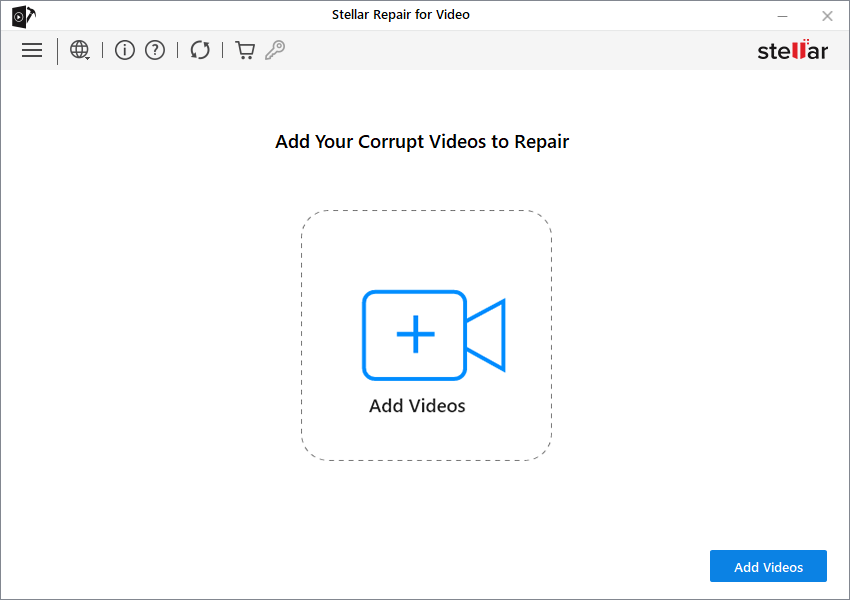
- Select the file/s that need to be repaired by clicking on ‘Add File.’
- Click ‘Repair’ at the bottom. Also, select the appropriate output location for the file/s.
- You’ll find your videos in the output location when the process is completed.

Still, trying to recover the video? You may need to run an advanced repair. Follow the steps below:

- Click the ‘Advance Repair’ option.
- Look for videos like the ones that require repair, be it in terms of format, type, or recording device. Then, add them as sample videos.
- ‘Apply to All Files of the Same Format’ when repairing more than one file of the same file format.
- Stellar Repair for Video will prompt you to save files.
Finding the Best Video Codec Packs for Windows 10/11 to Play All Formats
We have covered the best video codec packs for Windows 10/11 to play all formats. Keep a backup video player installed on your PC, which has a codec pack compatible with your video format. The above options cover almost any video format there is. We also covered the fix in case the video won’t play anyway and requires repair.
Was this article helpful?
YES0
NO
«Мой компьютер работает под управлением Windows 10, но прилагаемый к нему проигрыватель Windows Media не воспроизводит файлы MOV с моей видеокамеры Cannon. Как это исправить?» Сегодня MOV стал широко используемым видеоформатом. Он был создан Apple и совместим с устройствами Mac и iOS. Однако на ПК он работает некорректно. Это руководство расскажет вам три способа воспроизводить файлы MOV в Windows 10, чтобы вы могли беспрепятственно наслаждаться видео.

- Часть 1. Как воспроизвести MOV в проигрывателе Windows Media
- Часть 2. Альтернативные способы воспроизведения файлов MOV в Windows 10
- Часть 3. Часто задаваемые вопросы об игре в MOV в Windows 10
Часть 1. Как воспроизвести MOV в проигрывателе Windows Media
Microsoft обновила проигрыватель Windows Media, и последняя версия уже поддерживает воспроизведение MOV. Выполните следующие действия, чтобы проверить свой WMP и воспроизвести MOV в проигрывателе Windows Media без дополнительного программного обеспечения.
Шаг 1.Перейти к Начинать меню в левом нижнем углу, введите Windows Media Player в поле поиска и откройте его из результатов.
Шаг 2.Когда откроется проигрыватель Windows Media, нажмите Альт + Ч клавиши на клавиатуре и выберите О проигрывателе Windows Media. Здесь вы можете проверить версию во всплывающем диалоговом окне. Если ваша версия 12, перейдите к следующему шагу. Если нет, попробуйте другой метод или обновите плеер.

Шаг 3.По умолчанию проигрыватель Windows Media обнаруживает все видеофайлы на вашем жестком диске. Перейти к видео вкладку слева и найдите файл MOV. Щелкните правой кнопкой мыши по видео и выберите Играть чтобы начать воспроизведение MOV в проигрывателе Windows Media 12.

Примечание
Если вы не можете найти видео на панели «Видео», откройте окно «Обзор» и найдите файл MOV. Щелкните правой кнопкой мыши по видео, перейдите в Открыть с и выберите Проигрыватель Windows Media. Для старых версий WMP вы также можете установить кодек MOV, чтобы получить то, что вы хотите.
Метод 1: самый простой способ воспроизведения файлов MOV в Windows 10
Многим людям не нравится проигрыватель Windows Media, отчасти потому, что он поддерживает лишь ограниченное количество видеоформатов. Альтернативное решение для воспроизведения MOV в Windows 10: Blu-ray Master Бесплатный проигрыватель Blu-ray. Он может воспроизводить любые видеофайлы на вашем жестком диске, внешнем диске, дисках Blu-ray и DVD.
Короче говоря, это лучшая альтернатива проигрывателю Windows Media для воспроизведения файлов MOV в Windows 10.
Как воспроизводить файлы MOV в Windows 10
Шаг 1.Открыть файл MOV
Запустите лучший проигрыватель MOV после загрузки и установки на свой компьютер. Это совершенно бесплатно и без ограничений. Тогда у вас есть два способа открыть файл MOV в Windows 10. Во-первых, нажмите кнопку Открыть файл кнопку в главном интерфейсе, найдите и откройте файл MOV во всплывающем диалоговом окне. Альтернативно, перейдите в раздел Файл меню и откройте целевое видео. Чтобы воспроизвести видео на оптическом диске, нажмите кнопку Открытый диск вместо этого нажмите кнопку.

Шаг 2.Управление воспроизведением MOV
Как только файл MOV будет загружен, он начнет воспроизводиться. Теперь внизу вы увидите несколько элементов управления, которые помогут вам сделать паузу, перемотку вперед или назад. Значок камеры используется для создания снимков во время воспроизведения MOV в Windows 10. Если вы хотите изучить дополнительные параметры, вы можете найти их в верхней строке меню.

Способ 2: как воспроизвести MOV с помощью QuickTime в Windows 10
Еще один способ воспроизведения файлов MOV в Windows — QuickTime для ПК. Однако имейте в виду, что с 2016 года Apple больше не поддерживает QuickTime для Windows. Другими словами, вы можете использовать только устаревшие версии QuickTime в Windows.
Шаг 1.
Загрузите QuickTime для Windows с официального сайта Apple. Последняя версия — QuickTime 7.7.9. Дважды щелкните файл установщика и установите его на свой компьютер.

Шаг 2.
Найдите на жестком диске файл MOV, который вы хотите воспроизвести, щелкните его правой кнопкой мыши, нажмите Открыть с и выбери QuickTime-плеер. Или откройте QuickTime, нажмите кнопку Файл меню и выберите Открыть файл чтобы импортировать файл MOV.

Примечание
Поскольку Apple больше не поддерживает QuickTime для Windows, вам придется запускать старую версию, которая уязвима с точки зрения безопасности. Если вы беспокоитесь о безопасности своих данных, не используйте QuickTime для Windows и попробуйте другие проигрыватели MOV напрямую. Или вы можете выбрать конвертировать MOV в MP4 формат, совместимый с Windows 10.
Часть 3. Часто задаваемые вопросы об игре в MOV в Windows 10
-
Почему файлы MOV не воспроизводятся на моей Windows 10?
Существует несколько причин, по которым Windows 10 не воспроизводит файлы MOV, и наиболее распространенные из них:
1. В вашем медиаплеере нет кодека MOV, поэтому он не может декодировать файлы MOV.
2. Ваши файлы MOV повреждены или повреждены, и программное обеспечение медиаплеера не может их открыть.
3. Файл MOV слишком велик, и на вашем компьютере недостаточно места для его загрузки. -
Может ли Windows 10 конвертировать MOV в MP4?
Изначально Windows 10 не имеет возможности конвертировать видеофайлы, такие как MOV, в MP4. Если вы хотите перекодировать MOV в другие видеоформаты, вам понадобится дополнительная программа-конвертер видео, например HandBrake.
-
Является ли MOV лучшим форматом видео для вывода?
Существует множество видеоформатов, разработанных для разных целей. Является ли MOV лучшим форматом вывода видео, зависит от вашей ситуации. Если вы хотите просмотреть результат видео на Mac или iPhone, MOV — хороший вариант.
Подведение итогов
Теперь вы должны понять как воспроизводить файлы MOV в Windows 10. Встроенный проигрыватель Windows Media — хороший выбор для просмотра видео и фильмов, но только последняя версия поддерживает воспроизведение MOV. Конечно, вы можете открыть MOV в QuickTime для Windows. Медиаплеер недоступен для новых систем. Бесплатный Blu-ray Player Blu-ray Master — лучшее альтернативное решение для просмотра файлов MOV в Windows 10. Он не только прост в использовании, но и бесплатен. Еще проблемы? Пожалуйста, оставьте сообщение под этим постом.
Выберите рейтинг продукта:
Рейтинг: 4.9/5 (на основе 207 голосов)
